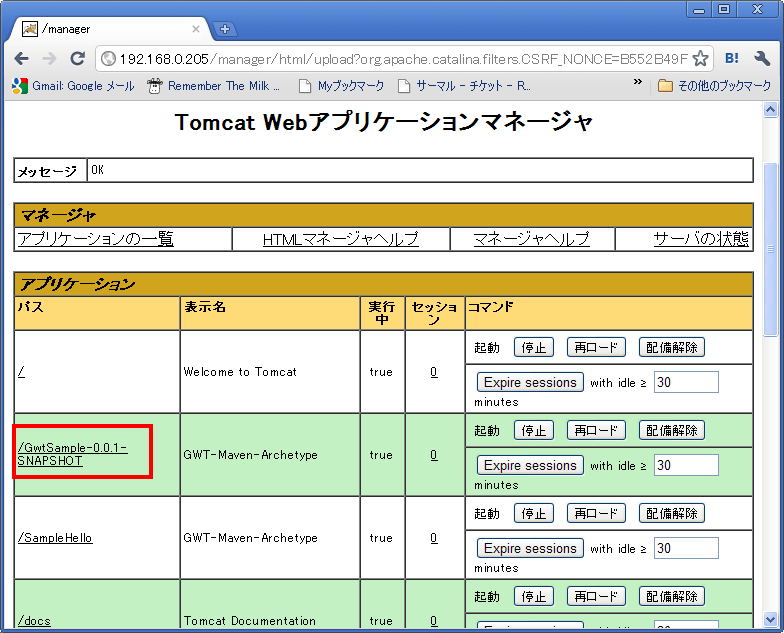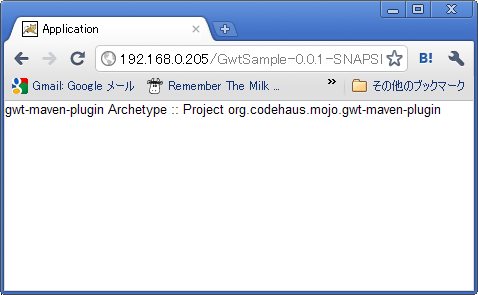EclipseとMavenでGWTアプリケーションを作成する:03 実行、コンパイル、Webアーカイブ化
環境など
私は日本語化されたEclipseを使用しているので、英語版とはメニューや項目名が異なります。お使いの環境と異なる場合には、適宜読み替えてください。
この説明で使用しているソフトウェアのバージョンは次の通りです。
■ 実行する ↑
gwt-mavenプラグインで作成したプロジェクトには、そのまま実行できるアプリケーションが含まれています。次の手順で実行します。
■ 実行構成に登録する ↑
1. Eclipseのプロジェクト・エクスプローラーからプロジェクト名(GwtSample)を右クリックし、表示されたメニューから 実行->実行の構成 をクリックします。

2. 「実行構成」ダイアログが表示されます。
3. 「Maven build」を右クリックし、表示されたメニューから「新規」をクリックします。
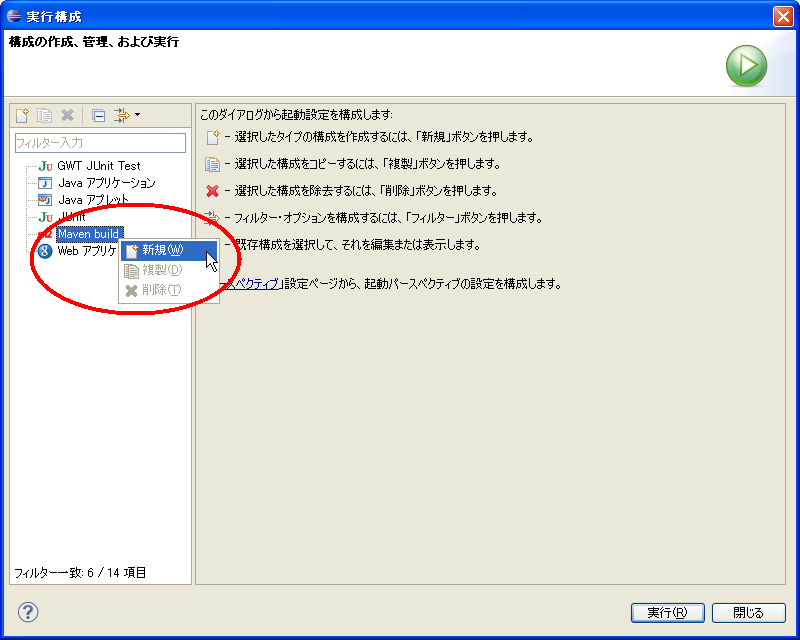
4. 名前に「GWT run」と入力します。「変数」ボタンをクリックします。

5. 「変数の選択」ダイアログが表示されます。「project loc」を選択して「OK」をクリックします。
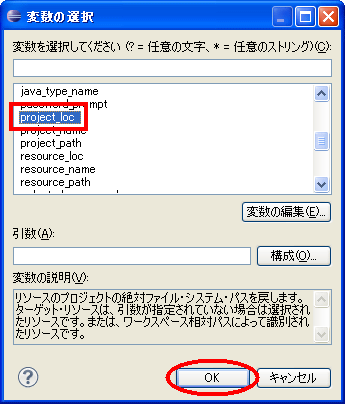
6. ゴールに「gwt:run」と入力し、「適用」をクリックし、「閉じる」をクリックします。
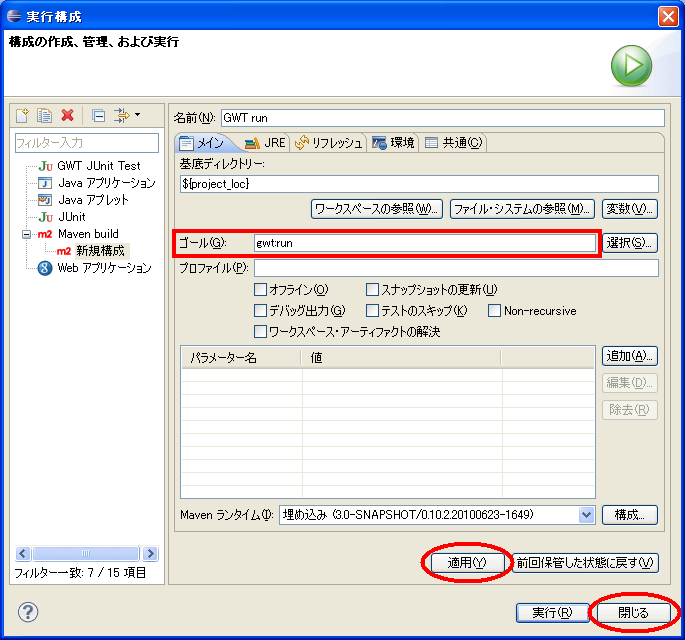
これで実行構成に登録されました。実行構成への登録は1度だけやれば大丈夫です。
■ 実行する ↑
1. プロジェクト・エクスプローラーからプロジェクト名(GwtSample)を右クリックし、表示されたメニューから 実行->Maven build をクリックします。「構成の選択」ダイアログが表示された場合には「GWT run」を選択します。
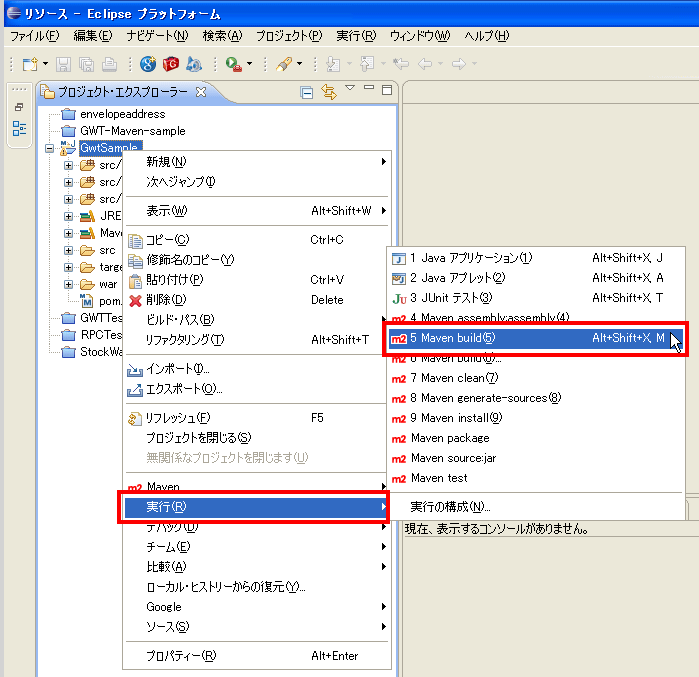
2. 少し時間がかかった後、「GWT Development Mode」というウィンドウが表示されます。「Launch Default Browser」をクリックします。
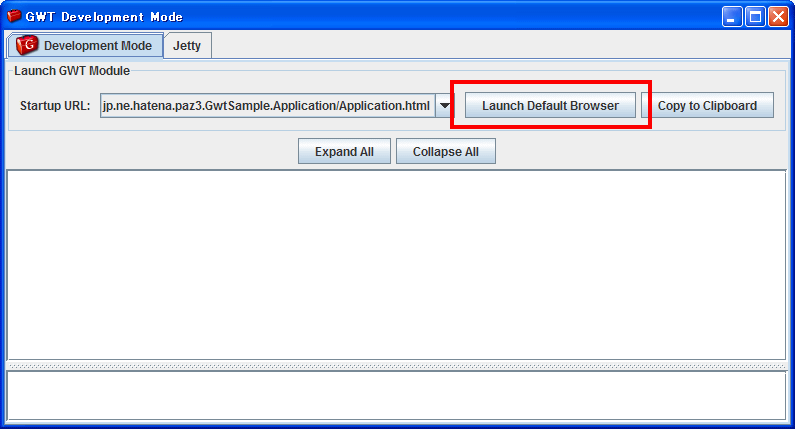
3. 通常使っているブラウザが起動し、「gwt-maven-plugin Archetype :: Project org.codehaus.mojo.gwt-maven-plugin」という文字列が表示されます。
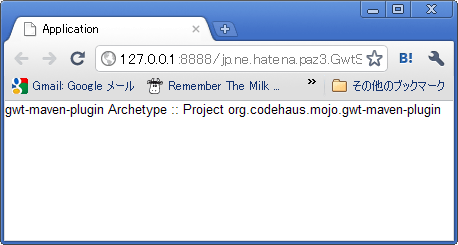
この文字列はApplication.javaに記述されているものなので、これが表示されたら無事に実行できています。
Application.java(抜粋):
public void onModuleLoad() { final Label label = new Label ( "gwt-maven-plugin Archetype :: Project org.codehaus.mojo.gwt-maven-plugin" ); RootPanel.get().add( label ); }
実行後は「GWT Development Mode」ウィンドウを閉じておいてください。
「GWT Development Mode」は、GWTのホストモードというもので実行されています。ホストモードはJavaで書かれたクライアント側コードをJavaScriptに変換しないで実行するモードで、JavaScriptファイルは生成されません。その代わりにJavaのclassファイルが作成されています。実行に必要なファイルはGwtSample/war以下に生成されます。
■ コンパイルする ↑
アプリケーションをWebサーバー上に配置する場合には、JavaScriptファイルを生成する必要があります。JavaScriptファイルを生成するには以下の手順でコンパイルをします。
■ 実行構成に登録する ↑
1. Eclipseのプロジェクト・エクスプローラーからプロジェクト名(GwtSample)を右クリックし、表示されたメニューから 実行->実行の構成 をクリックします。

2. 「実行構成」ダイアログが表示されます。
3. 「Maven build」を右クリックし、表示されたメニューから「新規」をクリックします。
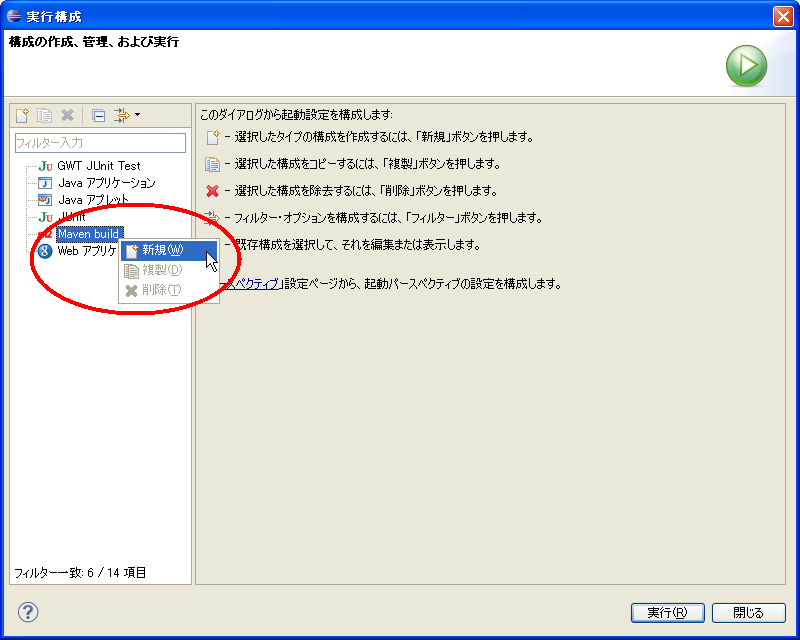
4. 名前に「GWT compile」と入力します。「変数」ボタンをクリックします。

5. 「変数の選択」ダイアログが表示されます。「project loc」を選択して「OK」をクリックします。
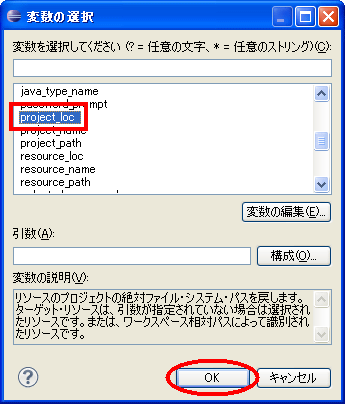
6. ゴールに「gwt:compile」と入力し、「適用」をクリックし、「閉じる」をクリックします。
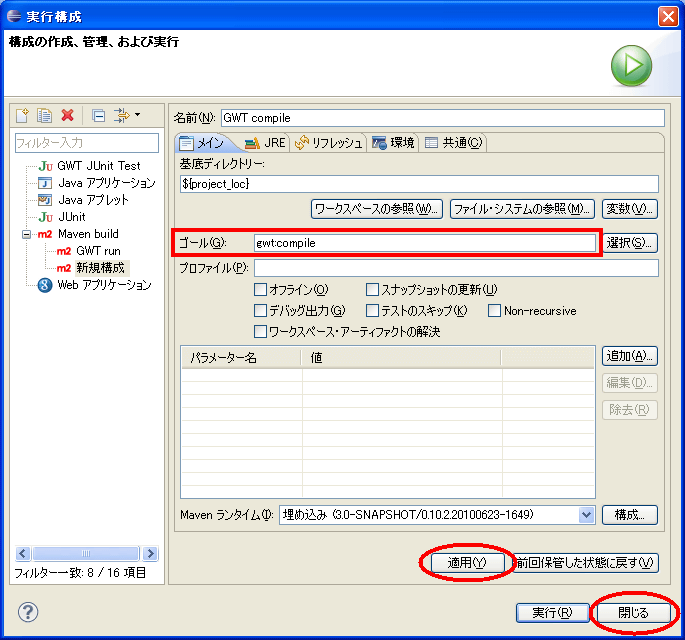
これで実行構成に登録されました。実行構成への登録は1度だけやれば大丈夫です。
■ コンパイルする ↑
1. プロジェクト・エクスプローラーからプロジェクト名(GwtSample)を右クリックし、表示されたメニューから 実行->Maven build をクリックします。「構成の選択」ダイアログが表示された場合には「GWT compile」を選択します。
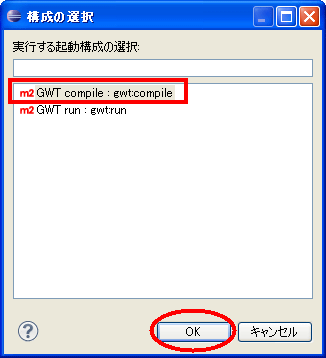
2. しばらく時間がかかった後、GwtSample/target/GwtSample-0.0.1-SNAPSHOT/jp.ne.hatena.paz3.GwtSample.Application以下にファイルが出力されます。
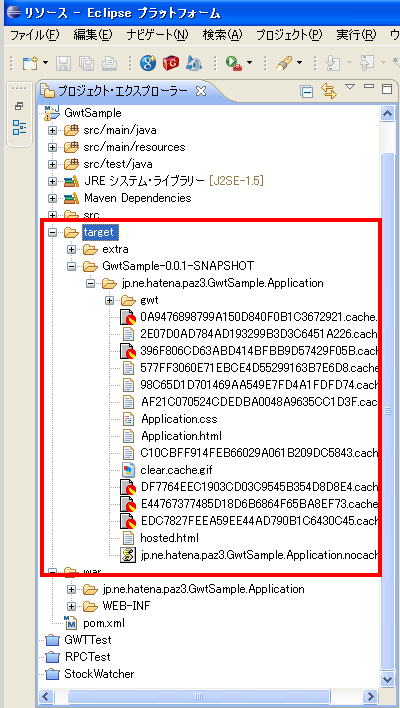
プロジェクト・エクスプローラーにファイルが表示されない場合には、「target」ディレクトリをクリックし、キーボードの「F5」キーを押してリフレッシュします。
なお、「GwtSample-0.0.1-SNAPSHOT」は、プロジェクト名+バージョン名という構成になっています。これはpom.xmlで設定したArtifact IdとVersionになっています。

■ Webアーカイブ(war)を作成する ↑
Webアーカイブ(war)ファイルを作成するには次のようにします。
1. プロジェクト・エクスプローラーからプロジェクト名(GwtSample)を右クリックし、表示されたメニューから 実行->Maven package をクリックします。
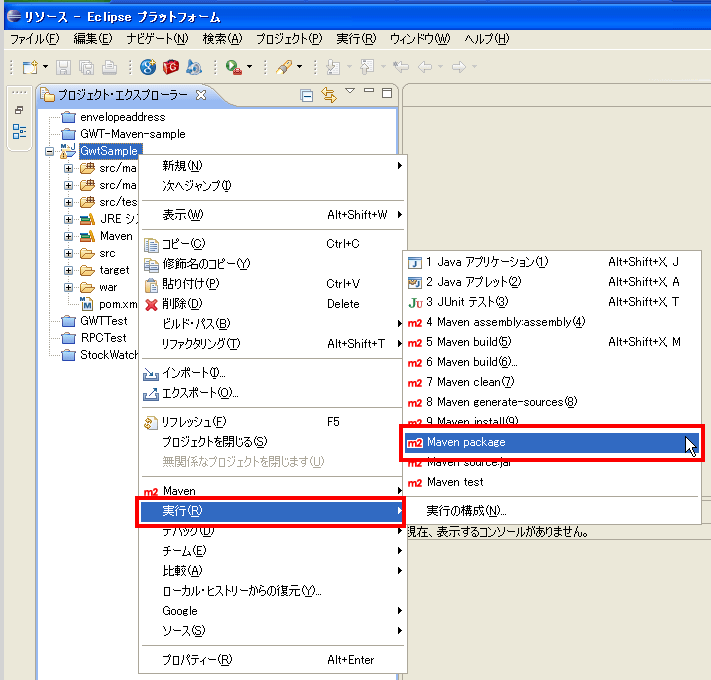
2. しばらく時間がかかった後、GwtSample/targetにGwtSample-0.0.1-SNAPSHOT.warというファイルが生成されます。